SELinux (Security-Enhanced Linux) adalah modul keamanan yang terintegrasi ke dalam sistem Linux yang memberikan administrator sistem kemampuan untuk memiliki kontrol lebih besar atas akses sistem, kebijakan keamanan, termasuk MAC (Mandatory Access Control). Ini membatasi atau membatasi program, dan kemampuan pekerjaan cron untuk mengakses file, tindakan apa yang dapat mereka lakukan dengan menentukan kebijakan keamanan.
SELinux melindungi dari penyalahgunaan dan akses tidak sah karena:
- Membatasi membaca data dan program
- Membatasi pengubahan data dan program
- Menghentikan program apa pun yang mencoba melewati mekanisme keamanan
- Membatasi interferensi dengan proses lain
- Mencegah penyimpangan keamanan informasi
Layanan SELinux diaktifkan secara default saat Anda menginstal CentOS. Beberapa aplikasi mungkin tidak mendukung mekanisme keamanan ini, sehingga untuk membuat aplikasi ini berfungsi, kita mungkin perlu menonaktifkan atau mematikan SELinux. Pada artikel ini, kami akan menunjukkan kepada Anda prosedur langkah demi langkah untuk menonaktifkan SELinux sementara atau permanen.
Periksa Status SELinux
Sebelum kita melakukan perubahan pada layanan SELinux, pertama-tama kita perlu memeriksa status SELinux saat ini. Kita dapat melakukannya dengan menggunakan perintah di bawah ini:
$ sestatus
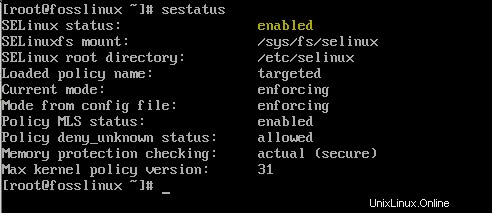
Setelah memeriksa statusnya, kita perlu menonaktifkan SELinux. Itu dapat dinonaktifkan sementara atau permanen sesuai keinginan.
Nonaktifkan SELinux Sementara
Untuk menonaktifkan SELinux sementara, gunakan perintah berikut:
# echo 0 > /selinux/enforce
Atau, Anda dapat menggunakan setenforce alat sebagai berikut:
# setenforce 0
Jika tidak, gunakan Permisif opsi alih-alih 0 seperti di bawah ini:
# setenforce Permissive
Cara ini hanya akan menonaktifkan SELinux sementara hingga reboot berikutnya. Ini berguna ketika Anda ingin menonaktifkan SELinux untuk sesi pemecahan masalah yang Anda ikuti. Setelah selesai memperbaiki, Anda dapat mem-boot ulang sistem, sehingga tetap terlindungi.
Nonaktifkan SELinux Secara Permanen
Untuk menonaktifkan SELinux secara permanen, mari kita buka file konfigurasi di jalur ‘/etc/sysconfig/selinux’ dan edit menggunakan editor Vi.
# vi /etc/sysconfig/selinux
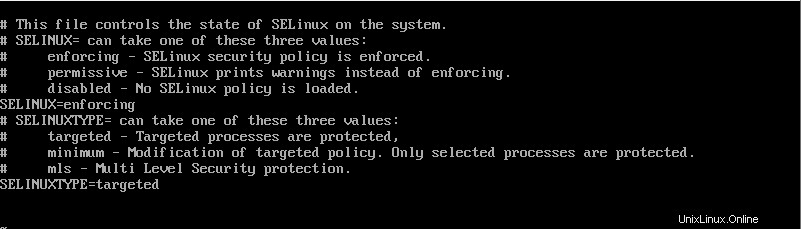
Hati-hati, ubah direktif SELinux=enforcing ke SELinux=disabled seperti yang ditunjukkan pada gambar di bawah ini.
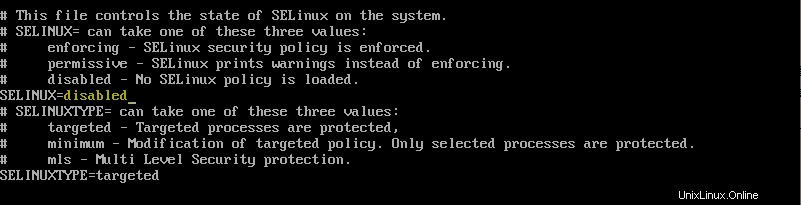
Sekarang simpan dan keluar dari file. Terakhir, reboot sistem agar perubahan diterapkan, dan periksa kembali status SELinux untuk mengonfirmasi.
$ sestatus

Kesimpulan
Itu semua tentang menonaktifkan SELinux sementara dan permanen. Kami harap Anda menikmati tutorial singkat ini. Apakah Anda melakukan kegiatan administrasi sistem? Kapan Anda merasa SELinux sedang dalam perjalanan dan harus menonaktifkannya? Silakan tinggalkan komentar di bawah dengan menyebutkan situasi Anda sehingga pembaca kami dapat belajar darinya. Berbagi itu peduli!